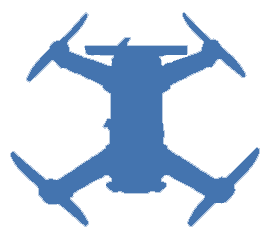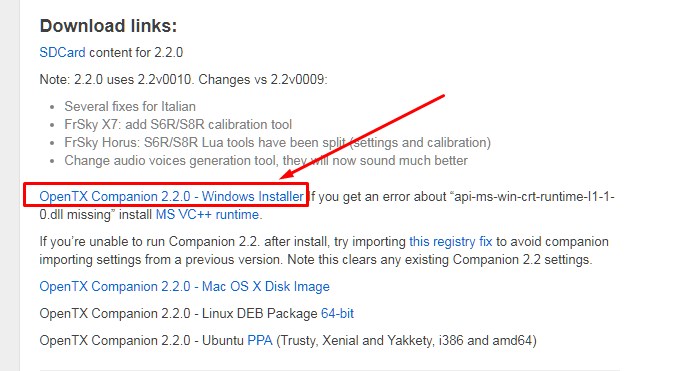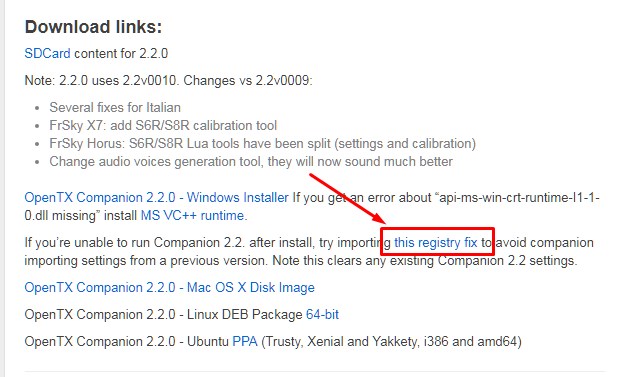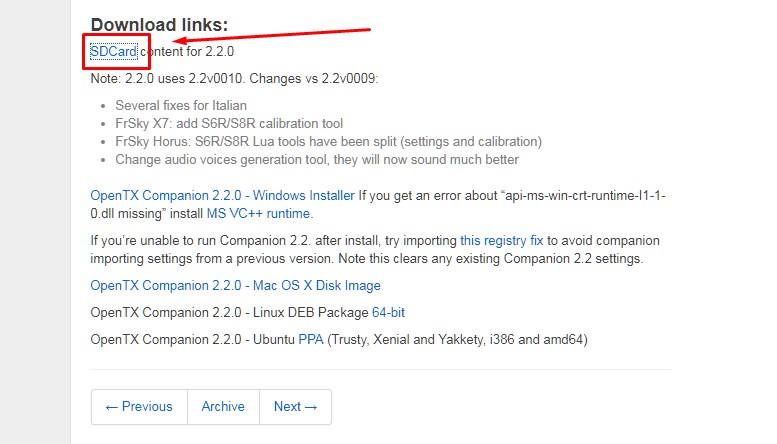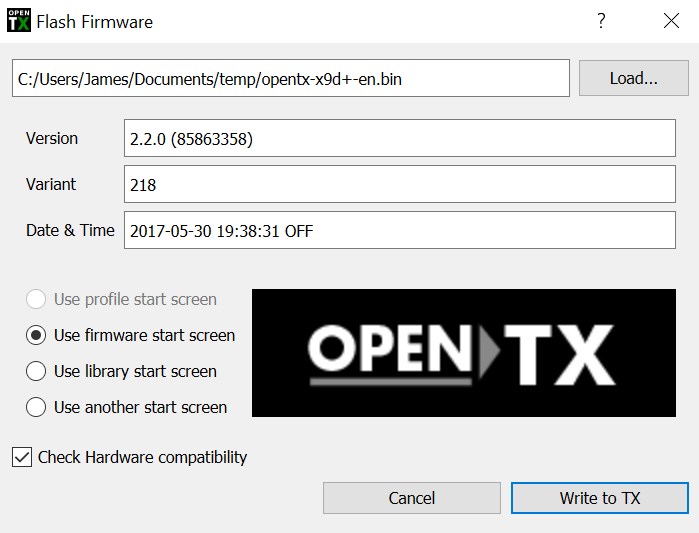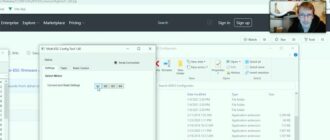В этой статье я расскажу, как обновить аппаратуру управления FrSky Taranis x9D и Q X7 до OpenTX 2.2.0. Обновляться будем в Windows 10 и возможно в семерке или другой версии инструкция будет отличаться. Проблема в том, что сам таранис и ПО на английском, а его знают далеко не все, поэтому я решил написать статью как обновить таранис на русском.
Скачать OpenTX 2.2.0, перейдите и нажмите эту ссылку на странице:
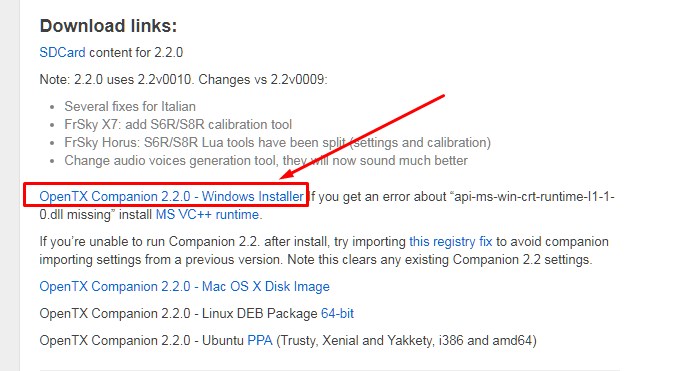
Внимание! После обновления, вы скорее всего потеряете все свои модели и настройки, поэтому, если они для вас важны, сделайте бекап настроек. Возможно можно и сделать обновление с сохранением настроек, но я это не пробовал.
По ссылке выше загрузите программу и установите ее.
Важно! Если вы уже ранее устанавливали OpenTX Companion и установили эту новую версию, то получите ошибку при запуске. Для исправления, нужно загрузить файл, исправляющий эту ошибку в реестре, ссылка находится на той же странице:
Этот файл в архиве, распакуйте его и нажмите дважды, откроется окно с предупреждением, что вы вносите изменения в реестр — нажмите Да, после чего в реестр внесутся правки и OpenTX Companion запустится без ошибки.
Запускаем OpenTX Companion. Вы увидите вот такое окно:
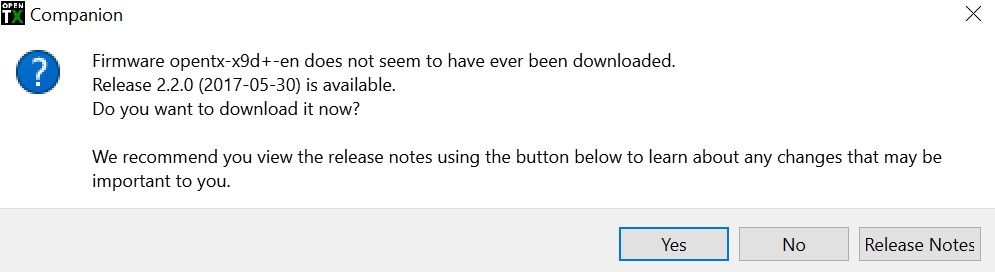
Нажмите «Yes» для загрузки прошивки. На этом моменте может возникнуть ошибка “Invalid Language”, чтобы ее исправить, нужно повторно выбрать тип аппаратуры:
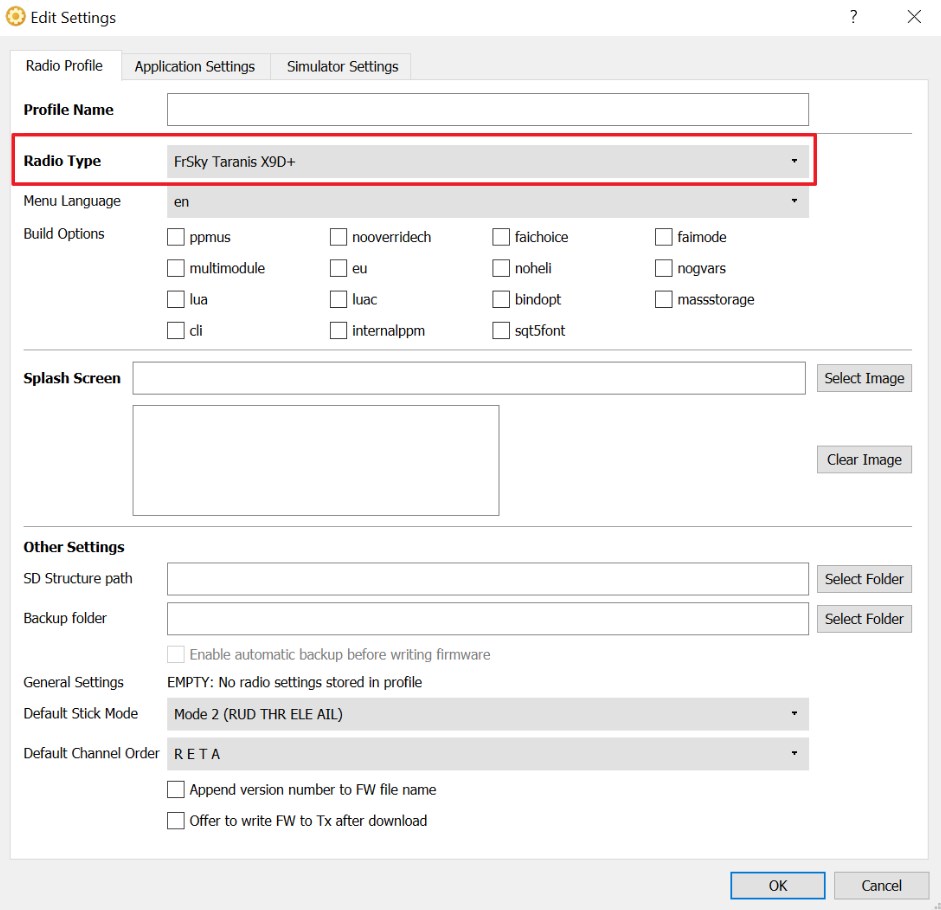
Нажмите ОК, закройте и перезапустите программу, снова попробуйте загрузить прошивку.
Файлы SD карты
Перед запуском процесса прошивки, скачайте себе файлы из SD директории сайта, в зависимости от вашей версии по ссылке SDCard content for 2.2.0:
Перед этими манипуляциями сделайте бекап файловой системы Тараниса на компьютере, затем отформатируйте флешку, после чего подключите Taranis к компьютеру (если конечно у вас установлены драйверы) по usb, загрузите на флешку пульта нужную версию файлов, которые вы скачали по ссылке выше. Если драйверы не установлены или вы не можете их установить, выньте флешку, вставьте в телефон, загрузите что нужно и вставьте ее обратно в Taranis.
Подключаем Taranis к компьютеру по USB, если вы его еще не подключили.
Прошивка OpenTX 2.2.0 для Taranis
После установки и загрузки ПО на компьютер, откройте саму программу. В левой стороне выберите кнопку, обведенной в красный квадрат, она называется «Flash Firmware» и нажмите на нее.
Вы увидите вот такое диалоговое окно прошивки:
Если вы пропустили пункт подключения пульта к компьютеру, то подключаем (микро-юсб на задней панели пульта) и нажимаем кнопку «Write to TX», начнет мигать красный индикатор — начался процесс прошивки.
Возможно, у вас появится ошибка, что не установлены драйверы для пульта, тогда вам понадобится программа Zadig, либо Яндекс с Google для поиска нужных драйверов, просто у меня такой проблемы не возникло, но я слышал, что эта ошибка иногда появляется.
Обновление bootloader (обновление загрузчика)
Последний этап — обновление загрузчика. Для это нужно:
-
Загрузите файл прошивки FrSky 2.2, перейдя по пути File-> Downloads-> Download Firmware в программе OpenTX Companion, которую вы уже скачали ранее:
- Подключите Таранис к компьютеру (нужен доступ к флеш-карте), либо извлеките флеш-карту и подключите к компьютеру отдельно.
- Скопируйте файлы, которые вы скачали в 1 пункте на SD-карту. Целиком всю папку FIRMWARE.
- В этой папке будет файл переименуйте его в «OPENTX220.bin».
- Отсоедините от компьютера Taranis или вставьте в него SD-карту и включите пульт.
- Нажмите и удерживайте кнопку меню.
- Перейдите в меню файлового браузера и найдите папку, которую вы загрузили в пульт.
- Найдите папку FIRMWARE и нажмите Enter, чтобы перейти в нее.
- Выберите OPENTX220.bin, нажмите и удерживайте Enter.
- Выберите “Flash Bootloader” для прошивки вашего загрузчика.
Обновление программного обеспечения (прошивка) Taranis завершена, поздравляю, вы справились 
Если эта статья не очень понятна, на сайте есть вторая статья о прошивке Taranis: https://profpv.ru/обновление-прошивки-opentx-на-frsky-taranis-x9d-plus-и-qx7/